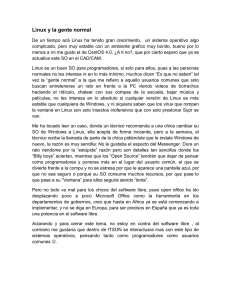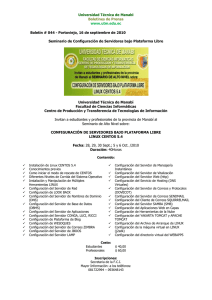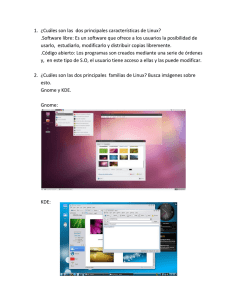Instalación de Centos en Modo Gráfico
Anuncio
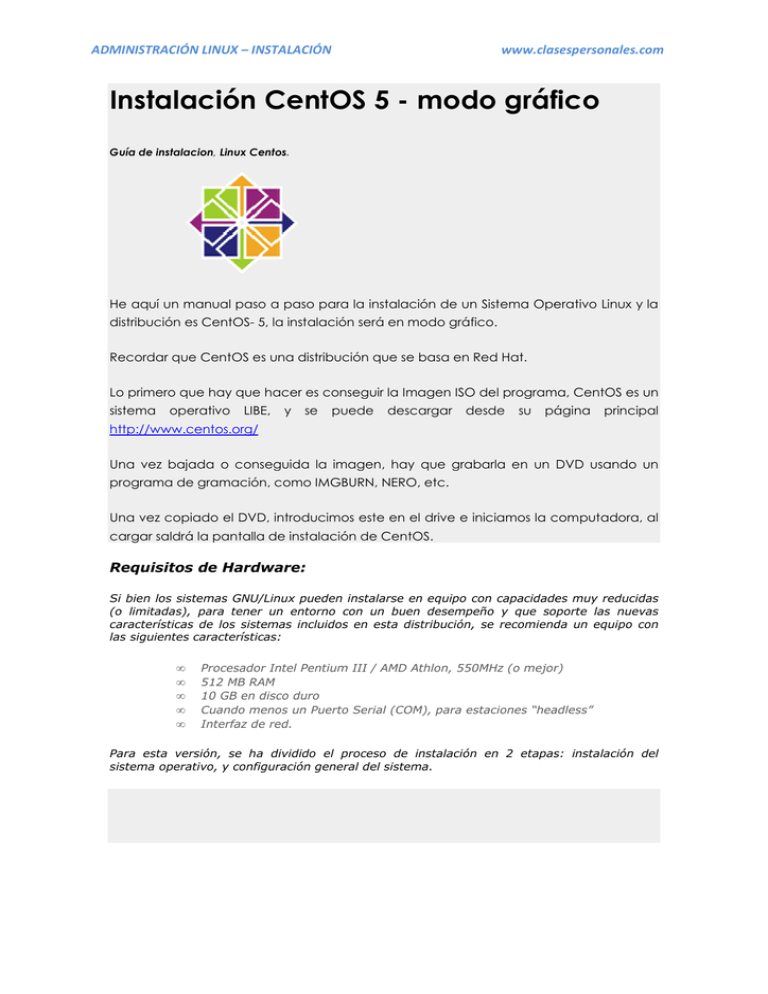
ADMINISTRACIÓN LINUX – INSTALACIÓN www.clasespersonales.com Instalación CentOS 5 - modo gráfico Guía de instalacion, Linux Centos ntos. He aquí un manual paso a paso para la instalación de un Sistema Operativo Linux L y la distribución es CentOS- 5,, la instalación será en modo gráfico. Recordar que CentOS ntOS es una distribución que se basa en Red Hat. Lo primero que hay que hacer es conseguir la Imagen ISO del programa, CentOS es un sistema operativo LIBE, y se puede descargar desde su página principal http://www.centos.org/ Una vez bajada o conseguida la imagen, hay que grabarla en un DVD usando un programa de gramación, como IMGBURN, NERO, etc. Una vez copiado el DVD, introducimos este en el drive e iniciamos la computadora, al cargar saldrá la pantalla de instalación de CentOS. Requisitos de Hardware: Si bien los sistemas GNU/Linux pueden instalarse en equipo con capacidades muy reducidas (o limitadas), mitadas), para tener un entorno con un buen desempeño y que soporte las nuevas características de los sistemas incluidos en esta distribución, se recomienda un equipo con las siguientes características: • • • • • Procesador Intel Pentium III / AMD Athlon, 550MHz (o mejor) 512 MB RAM 10 GB en disco duro Cuando menos un Puerto Serial (COM), para estaciones “headless” Interfaz de red. Para esta versión, se ha dividido el proceso de instalación en 2 etapas: instalación del sistema operativo, y configuración general del sistema. ADMINISTRACIÓN LINUX – INSTALACIÓN www.clasespersonales.com Damos ENTER y se verá como carga el vmlinuz y el initrd.img, siendo vmlinuz la imagen de carga del sistema. * En todas las distribuciones a la hora de instalar carga esas dos líneas. ADMINISTRACIÓN LINUX – INSTALACIÓN www.clasespersonales.com Una vez cargado todos los archivos necesarios, la máquina mostrará una pantalla pidiendo si queremos testear el cd/dvd que hemos introducido en busca de errores. Si no queremos revisarlo porque el disco está en buen estado, nos posicionamos en Skip y damos a enter. * Si testeas el disco puede tardar un rato considerable (depende del tamaño del mismo y del ordenador a usar). A continuación estaremos ante la pantalla de bienvenida ( en modo gráfico) para la instalación de CentOS. Para continuar daremos a next . ADMINISTRACIÓN LINUX – INSTALACIÓN www.clasespersonales.com Seleccionamos el idioma para usar durante la instalación. Seleccionamos el tipo de teclado para el sistema. Después saldrá una ventada de confirmación, damos a Si ADMINISTRACIÓN LINUX – INSTALACIÓN Una vez seleccionado el tipo de www.clasespersonales.com idioma y teclado, sale la seleccionados y crear pantalla de particionamiento. CentOS nos da varias opciones: 1. Suprimir particiones en dispositivos un diseño predeterminado: Elimina las particiones que seleccionemos y nos da la posibilidad que crear otras particiones nuevas. 2. Suprimir particiones de linux en dispositivos seleccionados y crear un diseño predeterminado: En esta opción elimina todas las particiones que sean de linux (ext3, swap…) conservando las demás, por ejemplo sistemas Windows Fat/Ntfs. 3. Usar espacio disponible en dispositivos seleccionados y crear un diseño predeterminado: Aquí no borra ninguna partición, pudiendo crear nuevas y conservando las antiguas ( eso si debe haber espacio libre en el disco duro) 4. Crear diseño personalizado: Nos da la opción de particionar el disco a nuestro gusto. Yo seleccionaré la opción 4, ya que así tengo control total y puede ver que particiones hago exactamente. Una vez seleccionado la opción daremos a siguiente. Saldra la pantalla de particiones mostrando todas las que hay instaladas. En mi caso no hay ninguna porque esta sobre un espacio totalmente vacío. Para crear la primera parcitición damos a nuevo, entonces aparece una pantalla de añadir partición. ADMINISTRACIÓN LINUX – INSTALACIÓN www.clasespersonales.com En tipo de sistema de archivos: seleccionamos Swap Tamaño en MB: Será más o menos el doble de la memoria ram que use el ordenador, o sea si tu ordenador tiene 512 MB de RAM aquí pondremos 1024. Una vez puesto las MB que usara, damos a aceptar y veremos que ahora aparece la nueva partición. La memoria Swap es un tipo de memoria virtual, en caso de que el ordenador sobrecargue la RAM, entonces usara la swap. * La partición Swap no es obligatoria hacerla, pero es muy recomendable si queremos que el ordenador no se atasque. Hacemos lo mismo que antes, damos a nuevo para crear una nueva partición. Ahora en punto de montaje ponemos (/), eso significa que la particion nuevo estara en la raiz del disco. Tipo de sistema de archivos: Ext3, aunque ahora hay una nueva versión, la ext4. En tamaño en MB, ponemos el tamaño que creamos conveniente, ó si es como en mi caso y quereis llenar el disco con esa particion, marcamos la pestaña “completar hasta el tamaño máximo permitido“. ADMINISTRACIÓN LINUX – INSTALACIÓN www.clasespersonales.com Después daremos a siguiente. * En recomendable, si quereis un sistema más seguro, hascer varias particiones, por ejemplo una en raiz (/), otra en /home (donde se alojan los usuarios)…etc Este es el resultado de particionamiento. Una vez a quedado como hemos queriro, damos a siguiente. ADMINISTRACIÓN LINUX – INSTALACIÓN www.clasespersonales.com Ahora nos pedidá donde queremos instalar el gestor de arranque o si no queremo instalarlo. Seleccionamos que queremos instalarlo en /dev/hda, esto que significa, que se creara al inicio del primer disco duro. *Hda siginifica que es el hd (hard disk) 1, y que es un disco id, si fueran disco sata, sería sda. Ahora es la hora de poder configurar la conexión de red. Podenos configurarla, o dar a siguiente directamente, pero se nos conectará por DHCP, osea tomara ip aleatoria. Para configurarlo damos en modificar. Marcamos “Manual configuration” y ponemos la ip y mascara de red. Quitamos la pestaña “Enable Ipv6 Support” ya que ahora no la vamos a utilizar. ADMINISTRACIÓN LINUX – INSTALACIÓN www.clasespersonales.com A continuacion configuramos el nombre del host, y abajo introducimos la direccion ip de nuestro router y los DNS primario y secundario. Verificamos nuestra región. ADMINISTRACIÓN LINUX – INSTALACIÓN www.clasespersonales.com Esta pantalla es muy importante ya que aquí le daremos una contraseña al usuario root (administrador de la máquina). Tened en cuenta que linux no puede funcionar con un usuario que no tiene contraseña. * No podeis olvidar la contraseña de root ya que sin ella no podras hacer muchas cosas, además recomiendo no usar el usuario root o no ser que querais hacer algo importante, como modificar archivos del sistema, etc. ADMINISTRACIÓN LINUX – INSTALACIÓN www.clasespersonales.com Nos da la opción de elegir que grupo de aplicaciones (paquetes) queremos instalar, como escritorio Gnome, Kde, servidores.. etc. Seleccionamos los que queremos. Después si quereis tener un control mas personalizado de los paquetes que se van a instalar, marcaremos la casilla “Personalizar ahora”, dando a siguiente encontrareis todos los paquetes disponibles, una vez acabado dar de nuevo a siguiente. * Si estráis en personalizar paquetes, al darle siguiente, saldrá una ventanita para verificar las dependencias. Una vez hemos elegido los paquetes que queremos, damos a siguiente para empezar a instalar. Antes de intalar saldran algunas ventas: 1. Formateando el sistema de archivos /. 2. Transfiriendo la imagen del programa de instalación al disco duro. 3. Iniciando el proceso de instalación. 4. Preparando transacción desde la fuente de instalación. ADMINISTRACIÓN LINUX – INSTALACIÓN www.clasespersonales.com Esperamos a que se instalen todos los paquetes. Una vez instalado los paquetes, la máquina se reinicia y arrancara el grub (gestor de arranque) dando 3 segundos. En el caso de presionar alguna tecla, situaros en la pestaña de arriba, en mi ejemplo (Centos 2.6.18-164.e.5xen) ADMINISTRACIÓN LINUX – INSTALACIÓN www.clasespersonales.com Vemos como carga los servicios del sistema. Para poder verlo detelladamente presionar en “Mostrar detalles” Ahora empieza la configuración básica, damos a adelante. ADMINISTRACIÓN LINUX – INSTALACIÓN www.clasespersonales.com Configuramos el cortafuegos. En mi caso lo tengo deshabilitado, una vez configurado damos a adelante. ADMINISTRACIÓN LINUX – INSTALACIÓN www.clasespersonales.com El SElinux es otro sistema de seguridad adicional. Por defecto viene en obediente, pero yo lo pongo en permisivo por que no quiero saturar el sistema en seguridad. * Más adelante podremos activar el SElinux desde el sistema. Dejamos como esta el Kdump (deshabilitado), ya que no queremos hacer volcado de fallos. Damos a adelante Verificamos la fecha y la hora exacta. ADMINISTRACIÓN LINUX – INSTALACIÓN Creamon un usuario. Para ello le damos: • Nombre • Nombre completo • Contraseña (mas la confirmación de contraseña) www.clasespersonales.com ADMINISTRACIÓN LINUX – INSTALACIÓN www.clasespersonales.com Nos encontramos en la configruacion de sonido, podemos hacer una prueba de sonido para verificar que funciona. Esta ventana sirve para poder instalar paquetes adicionales que tengamos en otros discos. Una vez acabado, daremos a finalizar. Una vez dado finalizar nos pedirá que metamos el nombre de un usuario y la contraseña, introducimos el usuario que hemos creado anteriormente y nos aparecera el escritorio, en mi caso es el escritorio Gnome. Aquí acaba la guia de instalación paso a paso de CentOS 5.4 si teneis dudas, alguna sugerencia, o detectáis algun fallo podeis notificarmelo en la pestaña Sugerencias o en un comentario.